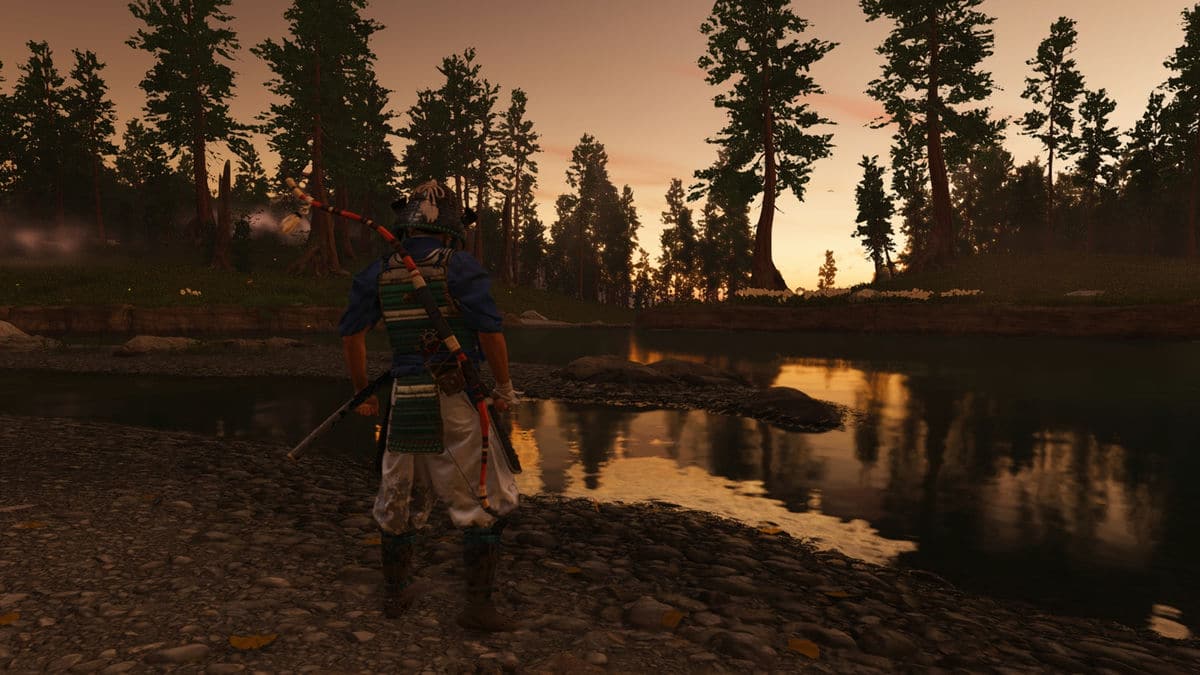
Как геймер с большим опытом, я начал ценить красоту таких потрясающих визуально игр, как Ghost of Tsushima. Однако я также понимаю, что спрос на такое высококачественное изображение может создать нагрузку на аппаратное обеспечение, особенно для тех из нас, у кого есть ПК более низкого класса или старые компоненты. Вот почему я был рад найти это руководство по оптимизации настроек графики Ghost of Tsushima для достижения максимальной частоты кадров.
🚀 Хочешь улететь на Луну вместе с нами? Подписывайся на CryptoMoon! 💸 Новости крипты, аналитика и прогнозы, которые дадут твоему кошельку ракетный ускоритель! 📈 Нажмите здесь: 👇
CryptoMoon Telegram
Если вас впечатляет потрясающая графика Ghost of Tsushima, но ваше оборудование с трудом справляется с высокой частотой кадров, особенно на менее мощных системах, это руководство для вас. Он предоставит рекомендации по настройке настроек графики игры, чтобы максимизировать ваш FPS.
Ghost of Tsushima лучшие настройки графики
Ghost of Tsushima исключительно эффективен сразу после установки, что позволяет ему плавно работать на компьютерах среднего класса с разрешением 1080p. Однако если вы используете менее мощный компьютер или пытаетесь запустить его с более высоким разрешением, у вас могут возникнуть проблемы. В таких ситуациях откройте настройки графики через главное меню и внесите следующие изменения, чтобы повысить частоту кадров.
| Параметр | Ценить |
|---|---|
| Предустановка | Обычай |
| Сила размытия в движении | 0 |
| Поле зрения | 10 |
| Качество текстуры | Средний (увеличьте его, если у вас остался VRam) |
| Фильтрация текстур | Трехлинейный |
| Качество теней | Низкий |
| Уровень детализации | Низкий |
| Детали местности | Низкий |
| Объемный туман | Низкий |
| Глубина резкости | Выключенный |
| Отражения в пространстве экрана | Выкл. (включите, если вы не против потерять несколько кадров в секунду) |
| Тени экранного пространства | Выключенный |
| Окружающая окклюзия | Выключенный |
| Цвести | Выключенный |
| Виньетка | Выключенный |
| Водные каустики | Выключенный |
Помимо настройки параметров графики, перейдите в меню «Настройки дисплея» в главном меню и вместо этого измените эти характеристики.
| Параметр | Ценить |
|---|---|
| Соотношение сторон | Авто |
| Частота обновления | Установите значение, близкое к среднему FPS, который вы получаете. |
| вертикальная синхронизация | Выключенный |
| Яркость | Вам решать |
| Контраст | Вам решать |
| HDR | Вам решать |
| HDR Максимальная яркость | Вам решать |
| HDR Бумага Белая | Вам решать |
| Высококлассный метод | DLSS (или AMD FSR, если вы не используете карту RTX) |
| Высококлассное качество | Нилл |
| Динамическое масштабирование разрешения | 60 |
| Сглаживание | Нилл |
| NVIDIA Reflex с низкой задержкой | На |
| Генерация кадров | Генерация кадров AMD FSR 3 |
Результаты лучших настроек графики Ghost of Tsushima


До внесения данных настроек мне удалось достичь примерно 60–70 кадров в секунду (FPS) в Ultra Present с видеокартой RTX 3060, процессором Intel Core i5-11400f и памятью PNY XLR8 с тактовой частотой 2133 МГц. После применения этих настроек я почувствовал значительное улучшение частоты кадров, составив в среднем от 140 до 150 кадров в секунду, о чем свидетельствуют предоставленные изображения «до» и «после».
Смотрите также
- Лучшие колоды в Clash Royale (март 2025)
- Лучшие коды прицела для Marvel Rivals
- Первый берсерк Хазан: лучшая сборка для дуального оружия
- Стоит ли убить или пощадить Чиро в DLC Dying Light 2 Bloody Ties?
- Как начать и завершить квест «Канун Дня всех святых» в Fallout 4
- Лучшая ферма по производству сырой нефти в Palworld (Карта)
- Читы и консольные команды Supermarket Together
- Список уровней героев Stellar Traveler и руководство по переназначению
- Список уровней Wacky Squad – ранги всех персонажей
- Kingdom Come Deliverance 2: Объяснение преступности и репутации
2024-05-20 12:12